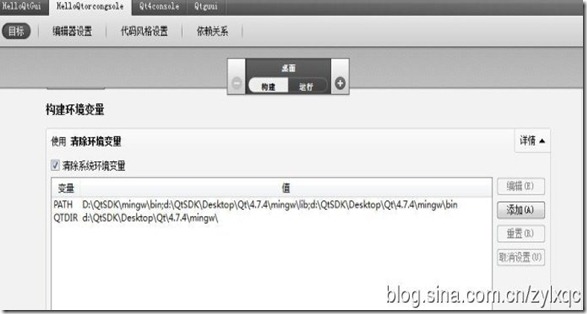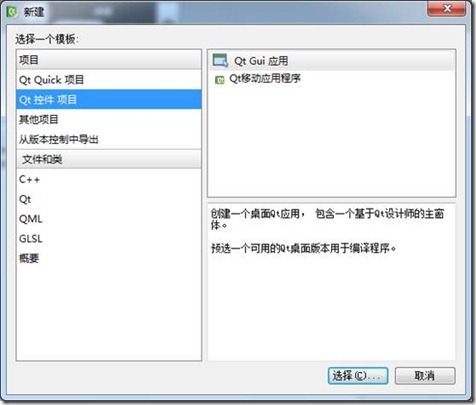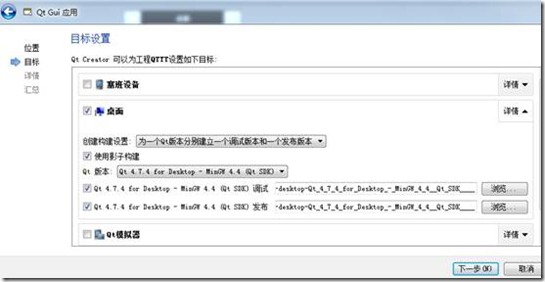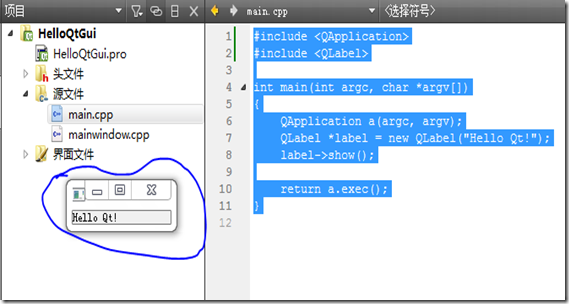最近,对Qt感兴趣于是就开始了Qt之路,当然首先要配置开发环境了!
我刚开始下的是qt-win-opensource-4.8.2-mingw,主要是感觉这个安装包体积小才下的,结合code blocks使用的,这个需要设置一些环境变量,后来百度N久发现,对于初学者,这样做并不适合!因为,使用这种配置环境的比较少,相关资料就更寥寥无几了,遇到问题很难寻求到相关帮助!此时,我也才意识到这个下载下来的只是一个框架库,于是我就就又下载了QtSdk-offline-win-x86-v1_2_1这个庞然大物,完整的windows下的SDK!
官方教程地址:http://qt-project.org/doc/qt-4.8/install-win.html
以下仅供参考:
首先,明确说明这个版本无需设置环境变量,在每次创建工程时他都自动在IDE中做好了相关设置,你做的只是写代码,弄界面而已!
如下图所示:
网上有很多所谓的入门教程,一开始就直接贴代码,而不给出创建工程过程,这叫小白情何以堪!
Qt creator可以创建的工程类型很多,如下:
凡是windows桌面应用程序,或是有窗口的程序就选Qt gui应用程序,另外Qt也可以创建控制台应用程序,并且支持用标准的c或C++书写代码!
注意创建工程时的目标配置:
下面就创建Qt gui应用程序:Hello Qt 把一下代码复制到main.cpp
#include <QApplication>
#include <QLabel>
int main(int argc, char *argv[])
{
QApplication a(argc, argv);
QLabel *label = new QLabel("Hello Qt!");
label->show();
return a.exec();
}
运行效果:
后来,由于系统重装,重新安装了qt,qt-win-opensource-4.8.2-mingw和qt-creator-win-opensource-2.5.0,不是qt sdk完整版!
这个版本仍需配置环境变量:
变量名 lib 值 类似为:D:\Qt\4.8.2\lib;D:\Program Files\mingw\lib
变量名 include D:\Program Files\mingw\include;D:\Qt\4.8.2\include
变量名 path 值 类似为:D:\Qt\4.8.2\bin;D:\Program Files\mingw\bin
configure 成功